在日常工作中,我们经常需要用到电脑,电脑安全是重中之重的,鲁大师是一款非常优秀的电脑安全软件,CPU温度实时监测一般是默认开启的,不过最近有朋友反应任务栏的CPU温度显示没了,那么鲁大师怎么设置CPU温度实时监测在任务栏显示呢?下面小编就给大家详细讲解一下具体的方法,快来看看吧!
鲁大师实时监测温度信息的方法:
1、打开鲁大师的软件,然后打开主菜单,打开设置功能。

2、在鲁大师的设置中心,我们可以找到“常规设置”中的一项“显示任务栏标尺”,这个就是关于显示任务栏信息的了。在其前面打上勾就可以了。
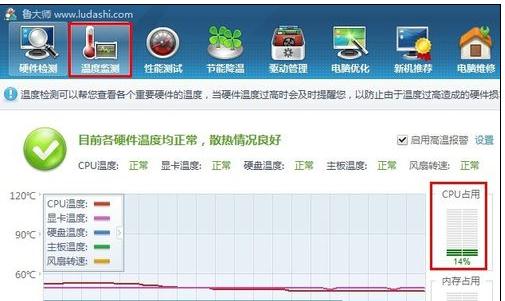
如图,加上勾。

3、我们可以观察到下方的这个变化了,看到它显示了关于CPU的温度信息。
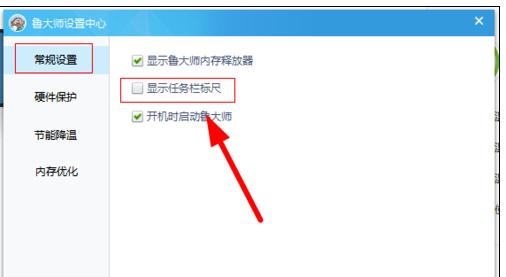
4、鼠标停留在上面,我们还可以看到更多的温度、使用率信息。

5、也可以鼠标右键这个显示信息,弹出菜单,我们可以进行显示的关闭操作。

6、当然,我们还可以对显示的内容进行设置,显示什么就点击什么,也可以自动轮播显示的方式。

以上就是小编分享的鲁大师怎么实时监测温度信息的教程,希望对大家有所帮助。
 天极下载
天极下载






































































